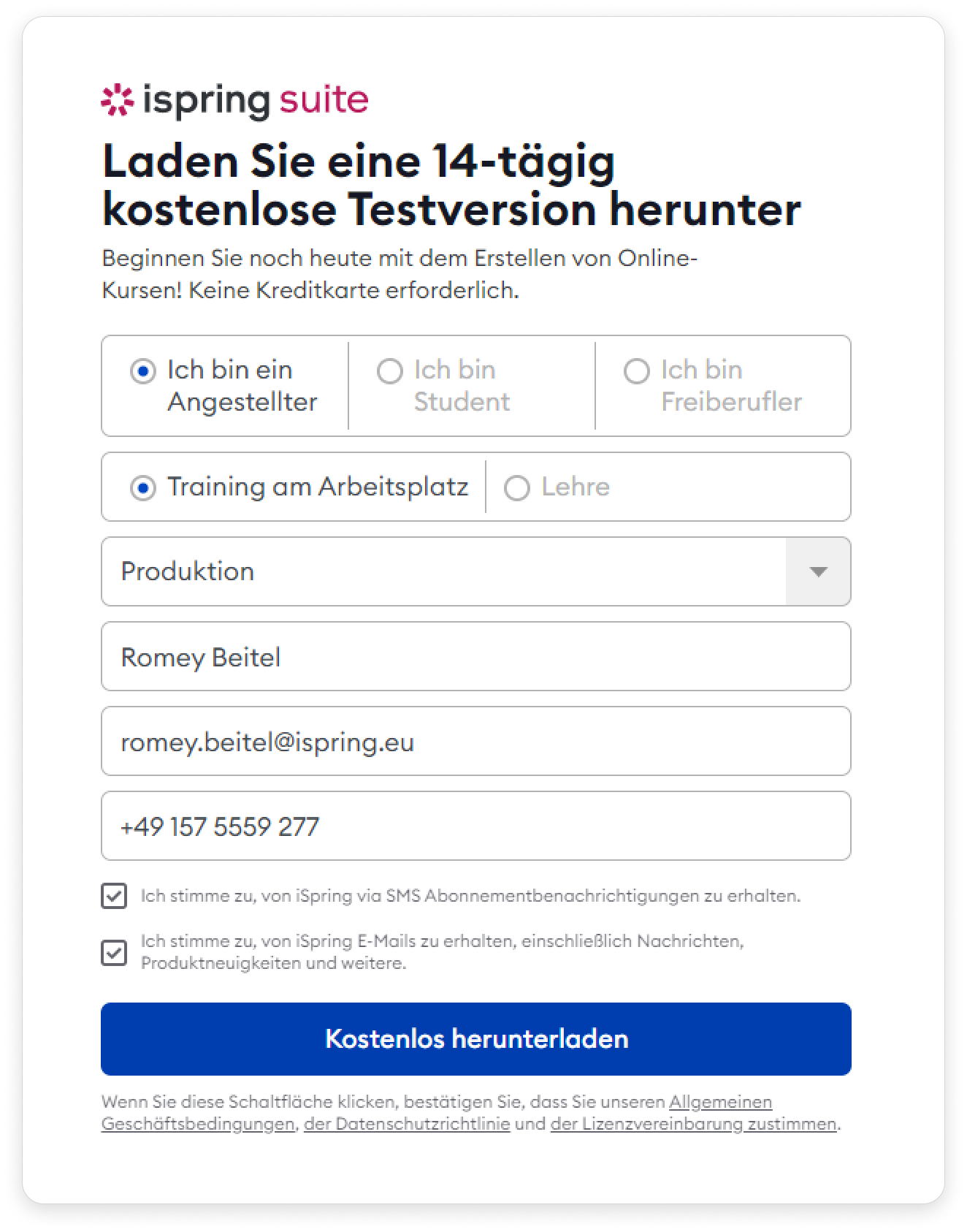...
So erstellen Sie ein iSpring Space-Konto:
- Starten Sie Ihr iSpring Suite 10 11-Programm und klicken Sie auf Neues Konto erstellen.
Beim iSpring Suite-Konto anmelden.
Dann klicken Sie auf Online anmelden. - Klicken Sie auf Kostenlos testen.
- Füllen Sie das Formular auf unserer Webseite mit Ihren persönlichen Daten aus: Vorname, Nachname, E-Mail, Telefonnummer und Firmenname.
Der Firmenname, den Sie in das letzte Feld eingeben, ist der Name Ihres Teams und wird auch in Ihre Arbeitsbereich-URL aufgenommen, z. B.: https://space.ispring.eu/.
Klicken Sie abschließend auf Kostenlosen Test beginnenKostenlos herunterladen. - Wird die iSpring Suite-App automatisch heruntergeladen. Wir senden Ihnen die Anmeldeinformationen für Ihr iSpring Space-Konto per E-Mail. Sie benötigen die Anmeldeinformationen in Kürze, nachdem Sie die iSpring Suite-App auf Ihrem Computer installiert haben.
- Klicken Sie danach auf die Schaltfläche Bei iSpring Space einloggen Online anmelden.
- Ein Anmeldeformular für das iSpring Space-Konto wird in einem Browser geöffnet. Geben Sie den Login und das Passwort ein, die Ihnen beim Ausfüllen eines Formulars auf unserer Webseite gesendet wurden. Klicken Sie anschließend auf Anmelden.
- Sie erhalten eine Meldung, dass Sie sich erfolgreich beim iSpring Space-Konto angemeldet haben. Sie können jetzt zur iSpring Suite-App zurückkehren.
- Jetzt können Sie Kurse entweder mit dem Autorentool der iSpring Suite oder im iSpring Space-Arbeitsbereich erstellen.